
Ingin mengatur service-service yang berjalan pada komputer kamu dengan cepat? Atau ingin melihat performa komputer yang sedang berjalan dengan cepat? Kamu bisa melakukannya semua itu dengan memanfaatkan tools di folder Administrative Tools.
Administrative Tools adalah sebuah folder dari Control Panel yang berisi tool untuk system administrasi dan advanced users. Folder ini berisi banyak aplikasi contohnya, Component Services, Computer Management, Disk Cleanup, Local Security Policy, dan masih banyak yang lainnya. Berikut ini WinPoin akan memberikan tutorial cara menampilkan administrative tools di Start Screen Windows 8.1, dengan begini kamu bisa mengaksesnya dengan cepat.
Cara Menampilkan Administrative Tools di Start Screen Windows 8.1
Pertama-tama pergilah ke Start Screen, buka Charm Bar dan klik Settings.
Setelah itu di menu sisi kanan, klik menu Tiles yang berada di atas sendiri.
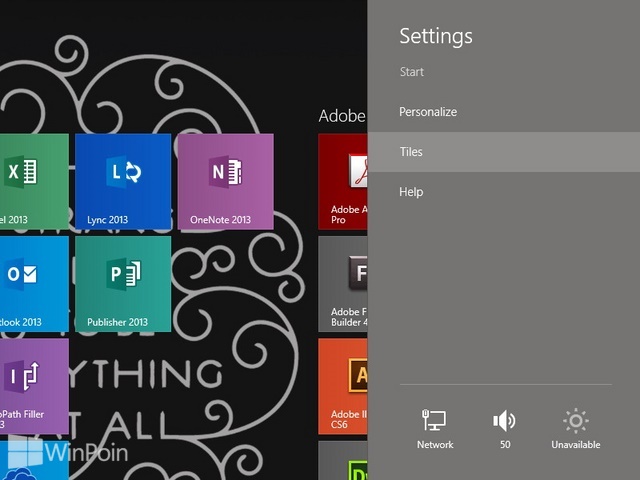
Untuk menampilkan Administrative Tools, ubah slider menjadi Yes dengan mengkliknya.
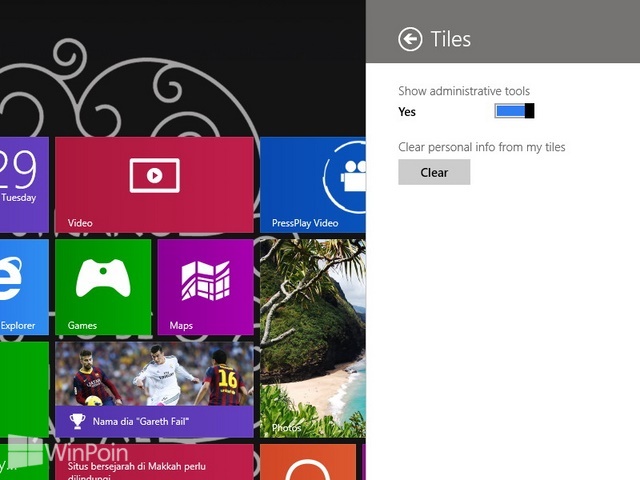
Untuk menghilangkan Administrative Tools, ubah slider menjadi No dengan mengkliknya.
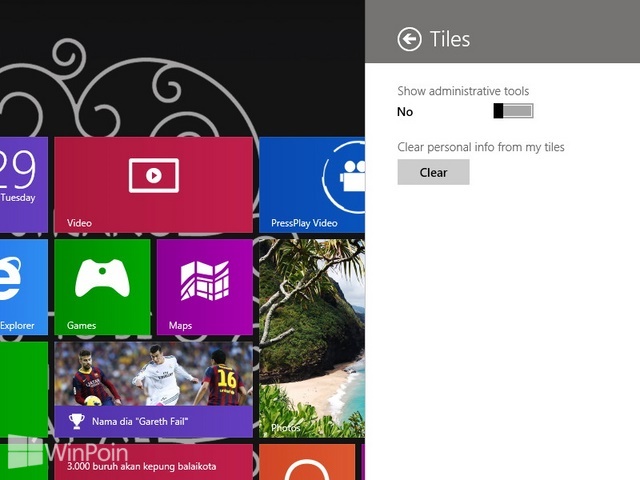
Kemudian kamu bisa melihat Administrative Tools di Windows 8.1 dengan mengklik icon panah ke bawah untuk menuju ke All Apps.

Catatan Penulis : WinPoin sepenuhnya bergantung pada iklan untuk tetap hidup dan menyajikan konten teknologi berkualitas secara gratis — jadi jika kamu menikmati artikel dan panduan di situs ini, mohon whitelist halaman ini di AdBlock kamu sebagai bentuk dukungan agar kami bisa terus berkembang dan berbagi insight untuk pengguna Indonesia. Kamu juga bisa mendukung kami secara langsung melalui dukungan di Saweria. Terima kasih.

